 |
|
Тема: РАБОТА С ДАННЫМИ С ИСПОЛЬЗОВАНИЕМ ЗАПРОСОВ В СУБД MICROSOFT ACCESS
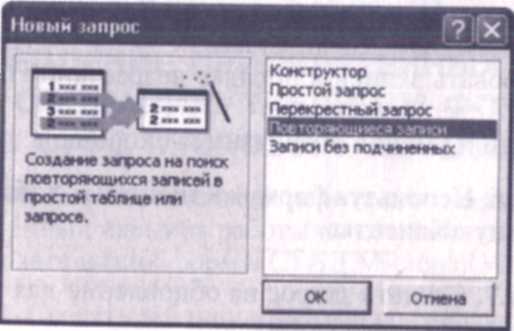
| Рис. 22.1. Создание запроса поиска повторяющихся записей |
Цель занятия. Изучение информационной технологии создания запросов по таблицам «Филиал фирмы» и «Сотрудники фирмы»; работа с данными и
групповые операции.
Задание 22.1.Создать запрос поиска повторяющихся записей Порядок работы
1. Откройте программу СУБД Microsoft Access и свою созданную базу данных. Войдите в меню Справка, изучите раздел «Создание запроса».
2. Выберите объект базы — Запросы. Нажмите кнопку Создать, в открывшемся окне Новый запрос выберите вид запроса — «Повторяющиеся записи» (рис. 22.1).
В качестве источника данных укажите таблицу «Филиал фирмы».
В следующих диалоговых окнах выберите поле, по которому будет происходить поиск овторяющихся записей, — Фамилия, в качестве дополнительных полей выберите поля Имя и Зарплата. В результате работы будут отобраны записи повторяющихся фамилий, а к ним добавлены сведения об именах и зарплатах сотрудников филиала. Сохраните запрос под именем «Повторяющиеся записи».
Задание 22.2.Создать запросы на выборку по условию Порядок работы
1. Выберите из таблицы «Филиал фирмы» фамилии и имена всех сотрудников, у которых фамилия начинается на букву О.
Для этого выберите объект базы — Запросы. В режиме Конструктор создайте запрос на выборку (Создать/Конструктор). Добавьте таблицу «Филиал фирмы». Выберите выводимые поля Фамилия и Имя. В строке «Условие отбора» поля Фамилия бланка запроса наберите условие — О* (символ * свидетельствует о наличии произвольных символов за буквой О) (рис. 22.2). Проверьте, чтобы в строке Вывод на экран, отвечающей за вывод записей в динамическом наборе на экран компьютера, стояли галочки.
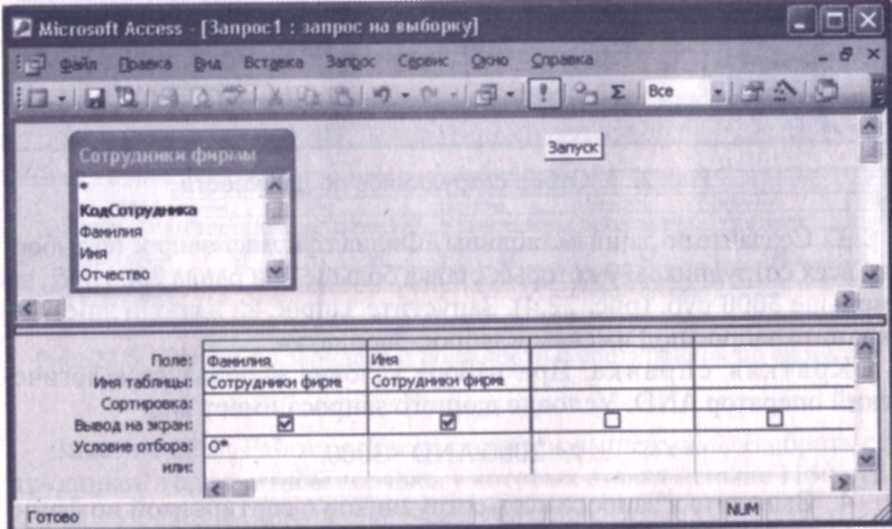
| Рис. 22.2. Отбор фамилий, начинающихся на букву О |
После запуска запроса на исполнение командой Запрос/Запуск или кнопкой Запуск панели инструментов (! — восклицательный знак) (см. рис. 22.2) произойдет отбор по условию. Сохраните запрос под именем «Фамилия О».
2. Выберите из таблицы «Сотрудники фирмы» всех сотрудников с должностью бухгалтер или главный бухгалтер.
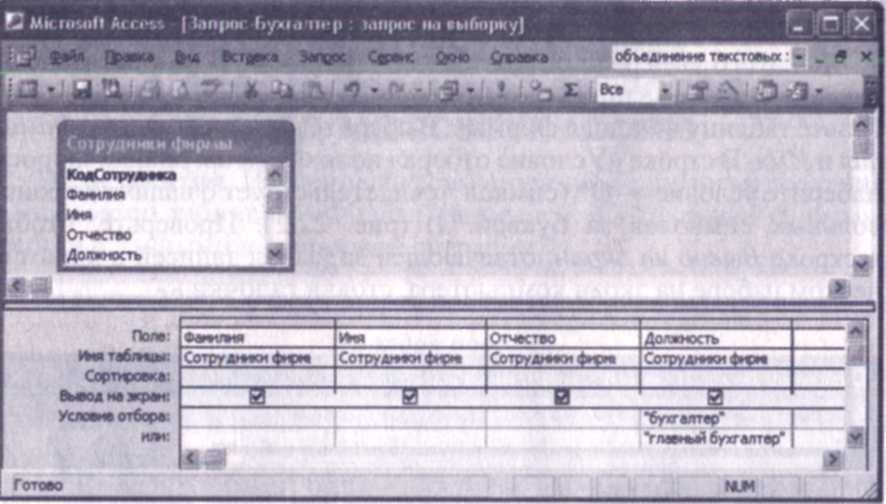
| Рис. 22.3. Отбор сотрудников по должности |
Для этого создайте запрос (Создать/Конструктор). Добавьте таблицу «Сотрудники фирмы». Выберите выводимые поля Фамилия, Имя, Отчество, Должность. В строке «Условие отбора» поля Должность бланка запроса наберите условие — «Бухгалтер» или «Главный бухгалтер». Для запуска запроса выберите команду Запрос/Запуск. Сохраните запрос под именем «Запрос-Бухгалтер» (рис. 22.3).
3. Создайте по данным таблицы «Филиал фирмы» запрос на выборку всех сотрудников, у которых ставка больше или равна 2000 руб., но меньше 3000 руб. (рис. 22.4). Запустите запрос на выполнение. Сохраните запрос под именем «Запрос-Зарплата».
Краткая справка. При наборе условия используется логический оператор AND. Условие данного запроса имеет вид
>=2000 AND <3000.
4. Выведите в запросе всех сотрудников с сортировкой по фамилиям с должностью бухгалтер или главный бухгалтер, у которых зарплата превышает 3000 руб. (рис. 22.5). Запустите запрос на выполнение. Сохраните запрос под именем «Запрос-БухгалтерЗООО».
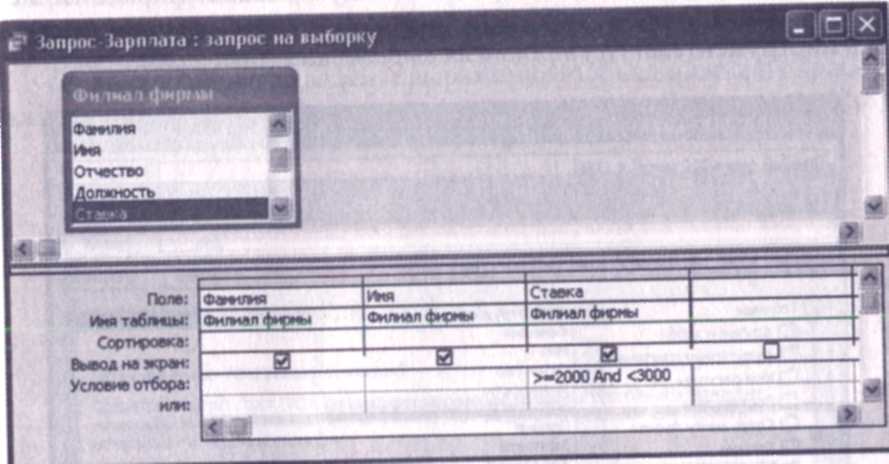
| Рис. 22.4. Запрос с логическим оператором AND на выборку по условию |
Краткая справка. При создании запроса (Создать/Конструктор) выберите две таблицы —
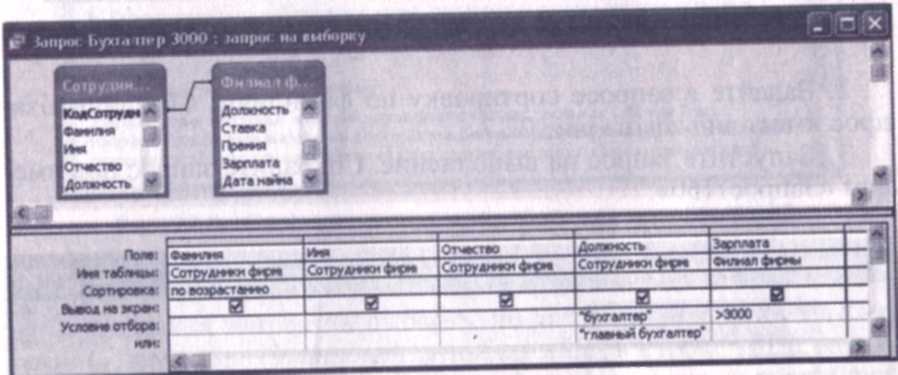
| Рис. 22.5. Выбор по зарплате и должности с сортировкой по фамилии |
полей Фамилия, Имя, Отчество и Должность) и «Филиал фирмы» (для выбора поля Зарплата).
Задание 22.3. Работа с Построителем выражений. Выбрать сотрудников в алфавитном порядке, у которых ставка меньше 1150 руб., с использованием Построителя выражений
Порядок работы
1. Создайте запрос на выборку по таблице «Филиал фирмы», выберите поля Фамилия, Имя и Ставка. Для задания условия выборки установите курсор в строку «Условие отбора» поля Ставка и от кроите окно Построителя выражений (нажмите на Панели инструментов кнопку Построить — «волшебная палочка»). В окне Построителя выражений выберите таблицу «Филиал фирмы» и, используя поле Ставка, наберите соответствующее условие, пользуясь инструментами Построителя выражений (рис. 22.6).
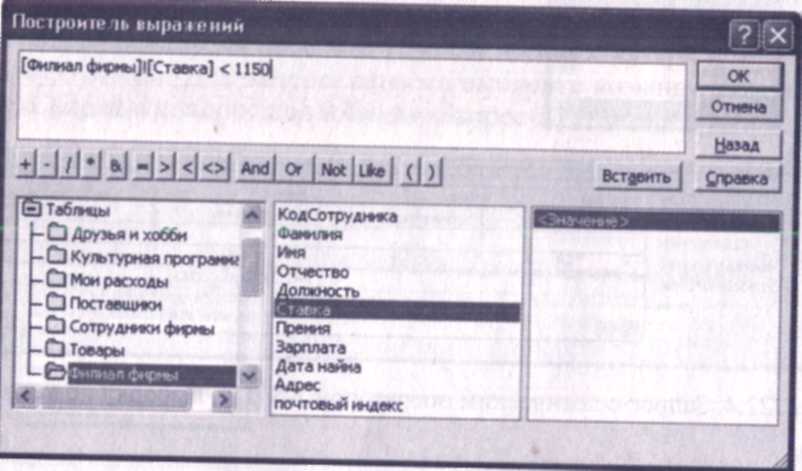
Рис. 22.6. Ввод условия отбора с помощью Построителя выражений
2. Задайте в запросе сортировку по фамилиям. Созданный запрос имеет вид как на рис. 22.7.
3. Запустите запрос на выполнение. Сохраните запрос под именем «Запрос 1150».
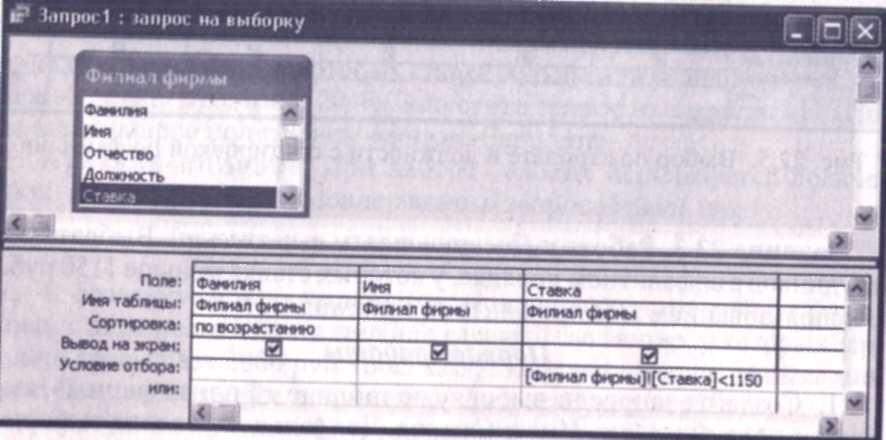
Рис. 22.7. Запрос с условием отбора, созданного Построителем выражений
Задание 22.4.Объединение текстовых полей. Создать запрос на выборку, в котором одно поле содержит объединение текстовых значений полей Фамилия, Имя и Отчество, разделенных пробелами
Порядок работы
1. В меню Справка задайте выражение «Объединение и обработка текстовых значений» и изучите справочный материал (рис. 22.8).
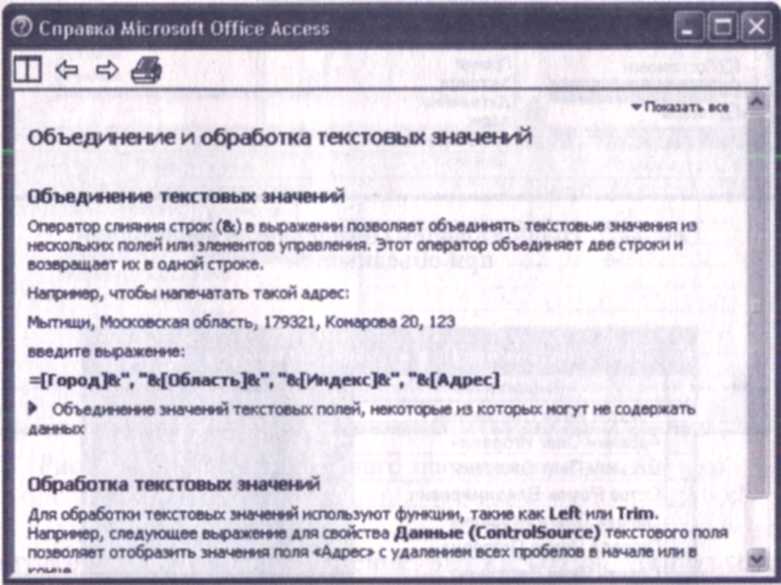
Рис. 22.8. Справка по объединению текстовых значений
2. Создайте запрос на выборку по таблице «Сотрудники фирмы». С помощью Построителя выражений в строке Поле бланка запроса для объединения текстовых значений других полей наберите выражение «[Фамилия]&» «&[Имя]&» «&[Отчество]» (между кавычками на клавиатуре нажимается клавиша [Пробел]).
3. Запустите запрос на выполнение. Сохраните запрос под именем «Запрос-Объединение Полей».
Примечание. При наборе выражения между кавычками нажмите пробел, чтобы в выражении «Фамилия», «Имя» и «Отчество» не сливались друг с другом, а разделялись пробелами.
Для задания выражения удобно пользоваться Построителем выражений (рис. 22.9).
Результаты объединения текстовых полей приведены на рис. 22.10.
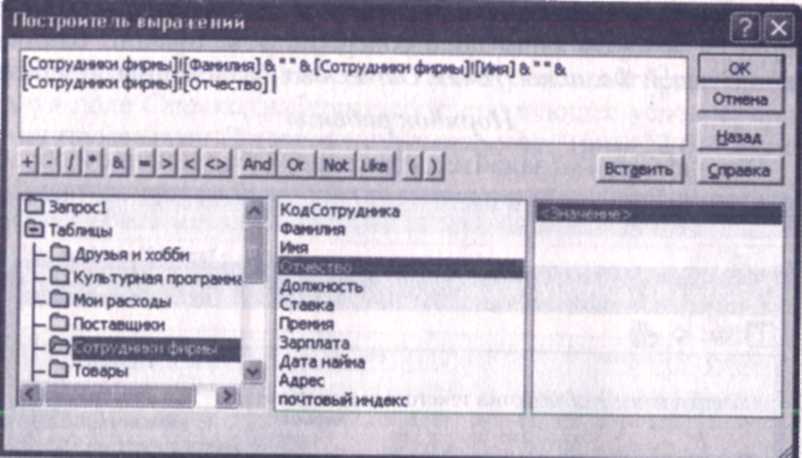
Рис. 22.9. Использование Построителя выражений при объединении
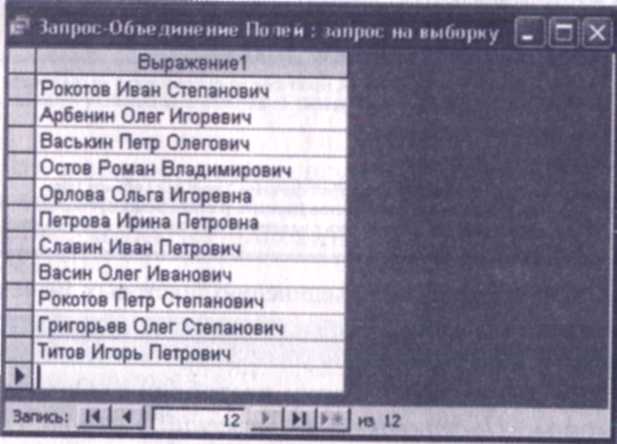
Рис. 22.10. Результат объединения текстовых значений
Задание 22.5.Расчет суммарного и среднего арифметического значений поля
Порядок работы
1. С помощью запроса подсчитайте суммарное значение по полю Ставка.
Для этого создайте запрос в режиме Конструктор и в бланке запроса выберите поле Ставка. Нажмите кнопку Групповые операции на панели инструментов. В появившейся строке «Групповые операции» бланка запроса из раскрывающегося списка выберите функцию «Sum» (рис. 22.11).
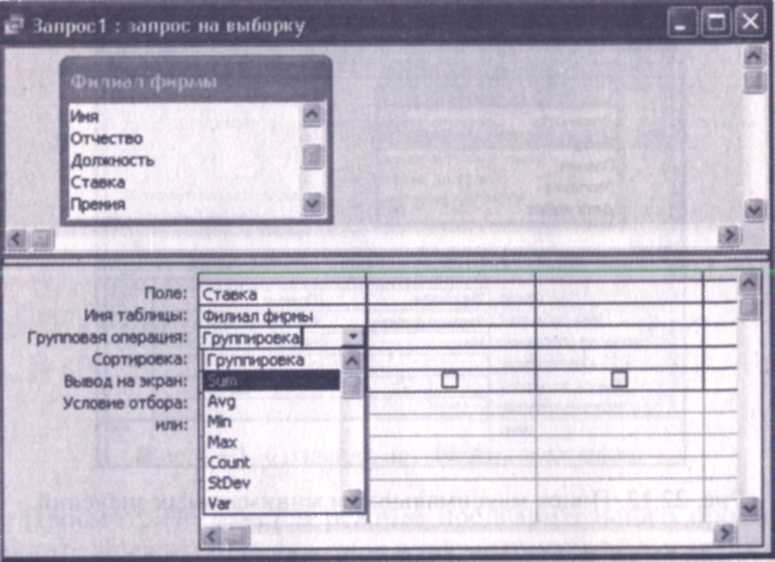
Рис. 22.11. Расчет суммарного значения по полю Ставка
Запустите запрос на выполнение. Запрос сохраните под именем «Запрос-Сумма».
2. Рассчитайте среднее арифметическое по полю Зарплата (Групповые операции, функция «Avg»). Запустите запрос на выполнение. Запросу дайте имя «Запрос-Среднее».